ZSoft Uninstaller è un valido programma freeware che si occupa di facilitare la disinstallazione di qualunque genere di applicazione facendosi carico di individuare e rimuovere eventuali file obsoleti e voci del registro di Windows che dovessero continuare a permanere sul sistema.
abbiamo pubblicato una guida all’uso di ZSoft Uninstaller illustrandone tutte le principali funzionalità.
Al primo avvio il programma elenca, innanzi tutto, le applicazioni che appaiono correntemente installate sul sistema in uso. La lista viene compilata attingendo alle informazioni conservate nel registro di Windows ed utilizzate, tra l’altro, anche dal Pannello di controllo del sistema operativo.
Dalla scheda Programmi installati di ZSoft Uninstaller è immediato avviare la procedura di disinstallazione di un programma dal momento che l’elenco viene immediatamente caricato su qualunque versione di Windows.
.
Facendo doppio clic sul nome di un programma, viene avviata la procedura di disinstallazione standard. Qualora questa non dovesse andare a buon fine, è possibile provare – ove disponibile – la metodologia di disinstallazione alternativa facendo clic col tasto destro del mouse quindi selezionando il comando “Disinstallazione alternativa“. Tale possibilità è offerta solo nel caso in cui il programma da rimuovere faccia uso della routine di installazione/disinstallazione di Microsoft Windows Installer.
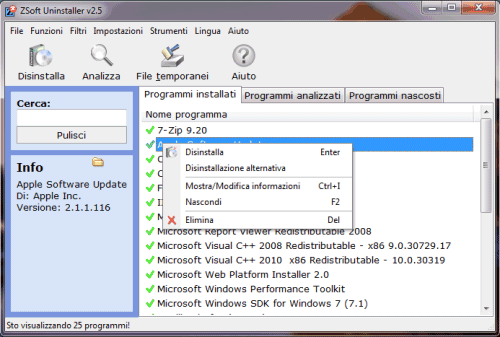
A disinstallazione ultimata, ZSoft Uninstaller propone di andare alla ricerca di eventuali elementi residui che dovessero essere rimasti sul sistema: per usufruire di questa possibilità, è sufficiente fare doppio clic sul nome del programma visualizzato nel riquadro “Vuoi ricercare eventuali residui del programma?“, in basso.
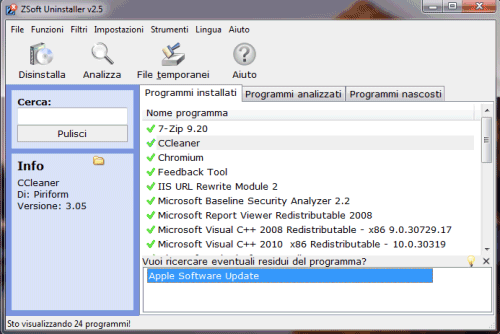
Verrà proposta una ricerca, tra i file memorizzati sul sistema ed il contenuto del registro, delle stringhe di carattere proposte:
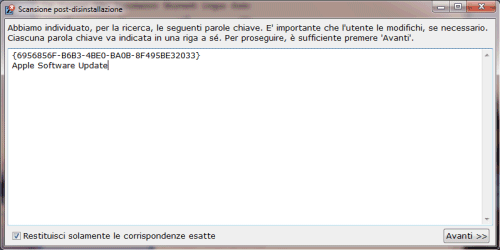
In questo modo si potranno individuare ed eventualmente eliminare gli elementi residui che dovessero essere ancora presenti sul sistema in uso.
La ricerca può essere rimandata o ripetuta successivamente facendo riferimento al menù Funzioni, Gestore post installazione.
Il punto di forza di ZSoft Uninstaller consiste però nella possibilità di registrare le modifiche apportate alla configurazione del sistema operativo da parte della routine d’installazione di un programma.
La medesima funzionalità può essere sfruttata per stabilire quali interventi sono stati apportati, da un’applicazione, allo stato del sistema operativo.
Cliccando sul pulsante Analizza della barra degli strumenti di ZSoft Uninstaller, il software mette a disposizione due strumenti: il primo consente di monitorare passo-passo una qualunque procedura d’installazione (Analizzare un’installazione) mentre il secondo consente di rimuovere completamente un programma analizzato in precedenza.
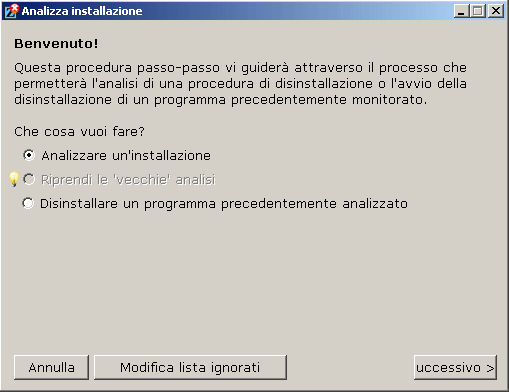
Optando per la prima scelta, ZSoft Uninstaller esaminerà l’intero contenuto dei dischi fissi selezionati annotandone la configurazione (l’operazione va avviata cliccando sul pulsante Prima dell’installazione). Al termine della scansione iniziale, si potrà installare l’applicazione desiderata.
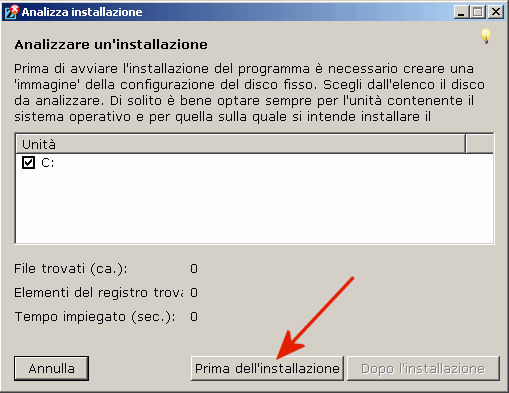
Il nostro suggerimento è quello di aprire e chiudere il programma appena installato un paio di volte in modo da lasciare che l’applicazione crei eventuali file e cartelle di lavoro o nuove chiavi all’interno del registro di Windows.
Cliccando il pulsante Dopo l’installazione, ZSoft Uninstaller scatterà “un’istantanea” dello stato dei dischi selezionati individuando subito tutte le differenze con la scansione effettuata in precedenza. Questa seconda fase è molto più rapida della prima.
Come anticipato in precedenza, si può sfruttare la funzionalità “Analizzare un’installazione” anche per verificare le differenze di configurazione dopo l’avvio di una particolare applicazione oppure dopo l’esecuzione di una procedura.
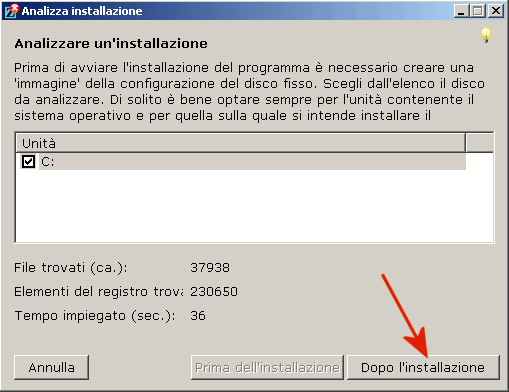
Per controllare quali modifiche sono state apportate al sistema, è sufficiente analizzare la schermata proposta da ZSoft Uninstaller al termine della “comparazione” tra l’istantanea scattata prima dell’installazione del programma e quella registrata a setup ultimato.
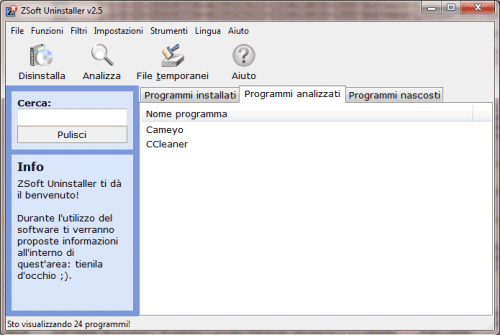
In alternativa, si può cliccare sulla scheda Programmi analizzati (finestra principale di ZSoft Uninstaller) quindi cliccare sul file di log prescelto col tasto destro del mouse e scegliere “Visualizza le informazioni registrate“.
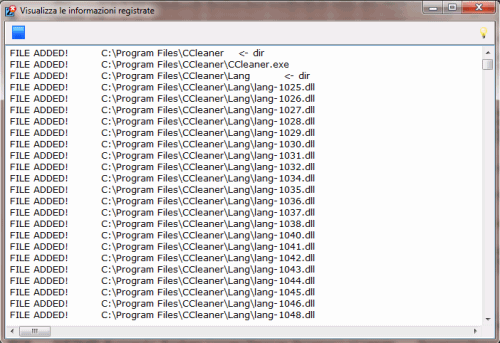
Tutti i file di log sono conservati, da ZSoft Uninstaller, nella cartella \Programmi\ZSoft\Uninstaller\logs): è sufficiente aprire il file d’interesse (con estensione .zulog) ricorrendo ad un normale editor di testo ed esaminarne il contenuto.
La lettura del file di log è di immediata comprensione: con l’indicazione “FILE ADDED” vengono ad esempio evidenziati i file aggiunti mentre con “REG ADDED” le nuovi chiavi e valori inseriti nel registro di Windows.
E’ bene tenere presente che se durante l’installazione di un software il sistema operativo od altri programmi avessero posto in essere delle modifiche, queste verrebbero annotate anch’esse nel file di log. L’utente smaliziato dovrà quindi essere in grado di interpretare quali variazioni siano state effettuare dalla procedura d’installazione presa in esame.
Per le chiavi HKEY_USERS seguite da una stringa di lunghezza variabile (inizia con il prefisso S-), si tenga presente che trattasi delle modifiche applicate ai vari profili utente presenti sul sistema. Suggeriamo di controllare quali variazioni siano state apportate al ramo HKEY_CURRENT_USER che racchiude la porzione del registro correlata all’account utente correntemente in uso.
L’opzione “Riprendi le vecchie analisi” consente di proseguire con un’attività di analisi precedentemente in corso. Alcuni software, infatti, al termine dell’installazione oppure nel corso di essa, richiedono il riavvio di Windows. Cliccando su “Riprendi le vecchie analisi“, è possibile comunicare a ZSoft Uninstaller l’intenzione di voler riprendere un’attività di monitoraggio precedentemente sospesa in seguito al reboot del sistema.
ed è compatibile con tutte le versioni a 32 bit di Windows.
L’autore del programma ricorda che ZSoft Uninstaller è utilizzabile anche sulle versioni a 64 bit di Windows ma sarà in grado di interagire (monitorare ed analizzare) solamente con applicazioni a 32 bit.
/https://www.ilsoftware.it/app/uploads/2023/05/img_7291.jpg)
/https://www.ilsoftware.it/app/uploads/2025/07/menu-start-windows-11-categorie-file-json.jpg)
/https://www.ilsoftware.it/app/uploads/2025/07/windows-11-redirectionguard.jpg)
/https://www.ilsoftware.it/app/uploads/2025/07/7zip-compressione-parallelizzazione-cpu-moderne.jpg)
/https://www.ilsoftware.it/app/uploads/2025/07/vulnerabilita-driver-windows.jpg)